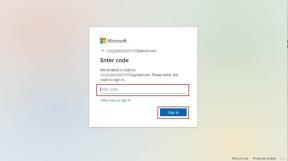Keynote'u Kullanarak Etkileşimli Bir Slayt Gösterisi veya Öykü Kitabı Oluşturun
Çeşitli / / February 12, 2022
Bazen bir projeyle karşılaştığımızda, onunla ilgilenmek için belirli bir go-to-yazılımı düşünmeye meyilliyiz. Çoğu zaman, bu yazılım parçası karmaşık ve göz korkutucudur, bu tür projeleri gerçekleştirmeyi zorlaştırır. Örneğin etkileşimli bir slayt gösterisi veya hikaye kitabı alın. Bir tane oluşturmayı planlarken, gelişmiş grafik araçları düşünebilirsiniz. Ancak böyle bir proje, Apple'ın Keynote uygulaması gibi daha basit, daha kullanıcı dostu uygulamalarla kolayca gerçekleştirilebilir.
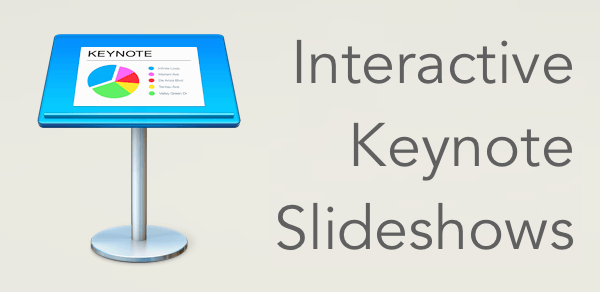
daha iyi bakalım Keynote'u tam olarak nasıl kullanabilirsiniz? Etkileşimli bir slayt gösterisi veya hikaye kitabı oluşturmak ve dışa aktarmak genellikle oldukça karmaşık bir şeydir.
Aşama 1: Keynote'u açıp mevcut şablonlardan herhangi birini seçerek başlayın. Mac için Keynote, bunlardan çok çeşitli sunar, bu nedenle kesinlikle bundan yararlanmalısınız.

Adım 2: İlk slaydı başlık sayfası olarak kullanın. Slayt gösterinizin/hikaye kitabınızın temasına bağlı olarak, bir resim veya sadece bir metin eklemeyi seçebilirsiniz. Ancak unutmayın, bu interaktif bir çalışma olduğundan, bu slayt okuyucuların hikaye sona eriyor, bu nedenle buraya küçük bir kredi listesi, bir dizin veya çok.

Aşama 3: Yeni slaytlar oluşturmaya ve bunların her birine ilgili medyayı eklemeye başlayın.
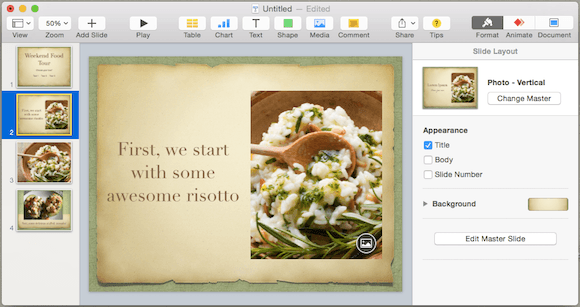
Keynote ayrıca, projenizi daha da göz alıcı hale getirmek için kullanabileceğiniz birkaç gerçekten güzel efektle birlikte gelir. Örneğin Magic Move bunlardan biri. Bu efekt, geçerli bir slayttaki bir görüntüyü geçişte bir sonrakine 'birleştirir'.
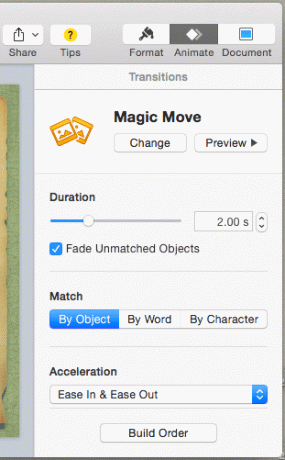
4. Adım: Ana düzen ile işiniz bittiğinde, üzerine tıklayın. Metin Gerekirse slaytlarınızın herhangi bir yerine daha fazla metin eklemek için simgeler. Bundan sonra, metne sağ tıklayın ve seçin Link ekle.

Sonraki, altında Bağlamak, Seç kayma. Hikayenizin/slayt gösterinizin herhangi bir yerinde bir slaytı başka bir slayta bağlayabileceğiniz yer burasıdır.

Söylemeye gerek yok, eğer durum buysa, hikayenizin boşluklar olmadan akması için gerekli tüm slaytları oluşturduğunuzdan emin olun.
Harika İpucu: Bunun için şunları yapabilirsiniz: zihin haritalama uygulamalarından yararlanın projeniz hakkında iyi bir fikir edinmek ve slaytlarınızı nasıl ileri geri bağlamanız gerektiğini anlamak için.
7. Adım: Slayt gösterinizi/hikayenizi bitirdikten sonra, onu diğer formatlara aktarabilir ve yine de bağlantılarını korumasını sağlayabilirsiniz. Keynote uygulamasına erişimi olmayan kişilerle paylaşmak istiyorsanız bu harika bir seçenektir. özellikle PDF paylaşmak için harika bir formattır.
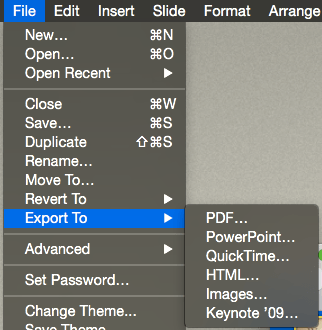
Keynote projenizi dışa aktarmak için Dosya Menü. sonra tıklayın İhracat ve seçin PDF menüden. Elbette PDF dışında başka formatlar da var, bu yüzden en sevdiğinizi seçin.
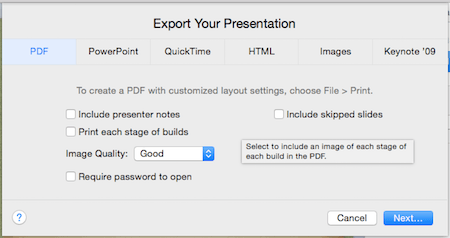
Tamamlandı! Eğlenceli ve kolay bir şekilde hikayeler yaratırken iyi eğlenceler.
Son güncelleme 03 Şubat 2022
Yukarıdaki makale, Guiding Tech'i desteklemeye yardımcı olan bağlı kuruluş bağlantıları içerebilir. Ancak, editoryal bütünlüğümüzü etkilemez. İçerik tarafsız ve özgün kalır.